L’autre jour, je naviguais sur les forums de XDA Developers et je suis tombé sur une application qui a vraiment retenu mon attention: NetGuard.
NetGuard est un pare-feu gratuit et open source pour Android qui ne nécessite pas d’être root. Cette appli m’a intrigué car elle promettait de réduire l’utilisation de données, d’économiser la batterie et d’améliorer la confidentialité sur mon smartphone Android. J’ai donc décidé de passer tout ça en revue.
Son interface est très simple à utiliser ça s’active ou se désactive en un clic. Ce que j’aime chez NetGuard, c’est également la possibilité de passer du mode liste noire (autoriser tout dans les paramètres, mais bloquer les applications indésirables dans la liste) au mode liste blanche (bloquer tout dans les paramètres, mais autoriser les applications préférées dans la liste). Cela permet de n’autoriser que les applis qui ont réellement besoin d’accéder à Internet.
Pour vous donner une meilleure idée de l’interface, sachez que les couleurs tirant vers le rouge / jaune indiquent que l’accès à Internet est refusé, tandis que celles tirant vers le bleu, violet et gris indiquent que l’accès est autorisé. Le code couleur universel de la vie privée ^^ !
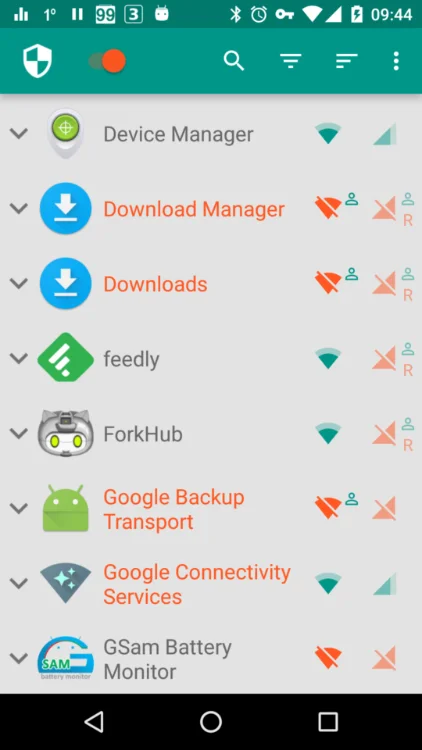
L’une des fonctionnalités intéressantes de NetGuard est qu’il prend en charge IPv4/IPv6 TCP/UDP, le partage de connexion et permet de bloquer les applications système. De plus, NetGuard offre des fonctionnalités avancées comme l’enregistrement de l’utilisation du réseau par application et adresse, le blocage en cas de roaming, la possibilité de bloquer les publicités à l’aide d’un fichier hosts, et des thèmes personnalisables. Pour les utilisateurs PRO (payants), des fonctionnalités supplémentaires sont également disponibles, comme la journalisation de tout le trafic sortant, la notification de nouvelles applications et l’affichage d’un graphique de vitesse du réseau dans une notification de barre d’état.
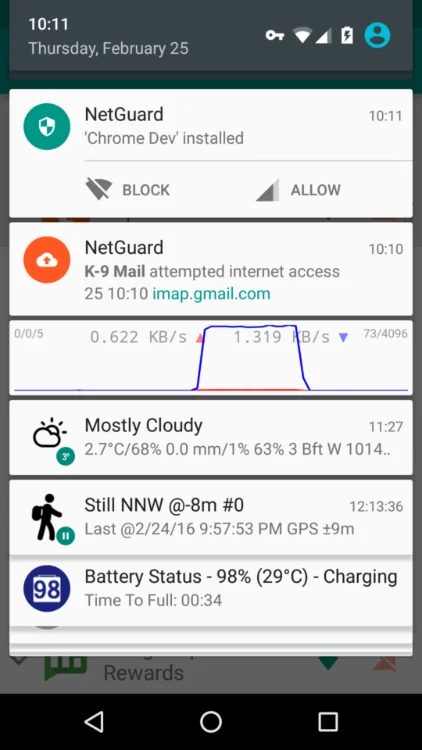
Attention cependant, il a été signalé qu’une application malveillante portant le même nom de package que NetGuard se trouve dans le Samsung Galaxy app store et peut être installée sans confirmation. Assurez-vous donc de télécharger NetGuard à partir d’une source légitime comme GitHub ou sur le PlayStore de Google.
Je vous encourage à le télécharger et à l’essayer dès maintenant. La protection de votre vie privée et une meilleure gestion de la batterie de votre téléphone Android n’aura jamais été aussi facile.
À découvrir ici : https://github.com/M66B/NetGuard
– Source :
https://korben.info/netguard-guide-protection-confidentialite-batterie-android.html